配置环境 Ubuntu 22.04.2 LTS +FFmpeg 7.0
参开如下的博客内容,但是实际build 中使用 FFmpeg 6.0 会有build error,网上查资料,需要使用7.0中的代码切换6.0中的一部分,因为嫌麻烦,直接换成7.0
【调试经验】Ubuntu FFmpeg开发环境搭建 - 知乎
Step 1 建立目录
在希望存放项目的目录下创建三个文件夹(实际操作中就是放在home/hunandede 下,hunandede是你的用户名),分别是:
- ffmpeg_sources:用于下载源文件
- ffmpeg_build: 存储编译后的库文件
- bin:存储编码解析库等(ffmpeg,ffplay,ffprobe,X264,X265等)
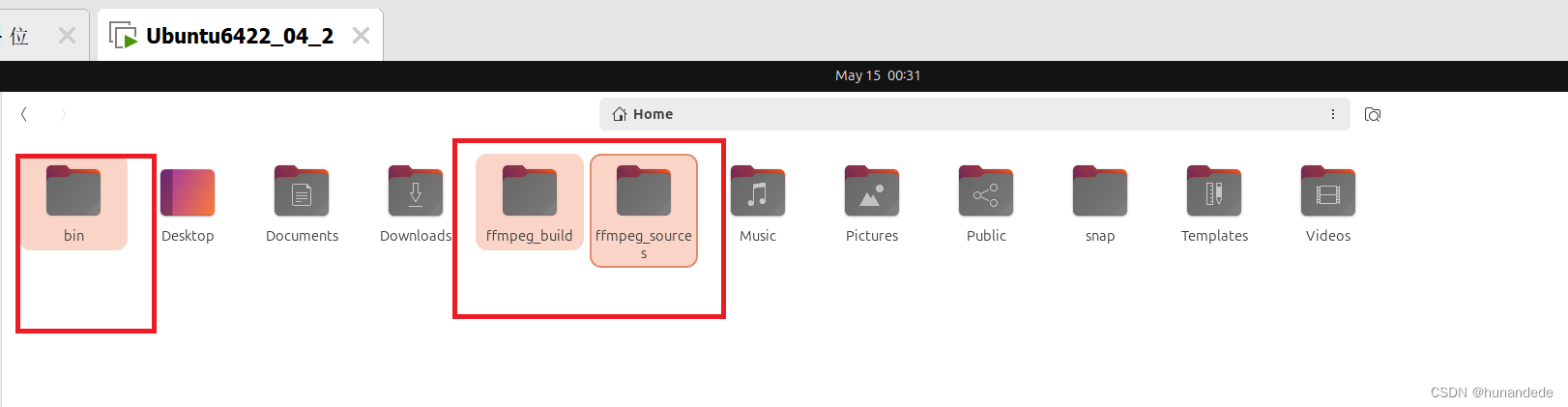
#在主目录下创建,这个可以自定义
cd ~
mkdir ffmpeg_sources ffmpeg_build binStep 2 安装依赖库
在这之前若库不是最新的,通过sudo apt-get update更新一下软件列表。
在终端粘贴下列代码,安装需要的依赖库:
更新
sudo apt-get update
安装需要的组件
sudo apt-get -y install \
autoconf \
automake \
build-essential \
cmake \
git-core \
libass-dev \
libfreetype6-dev \
libsdl2-dev \
libtool \
libva-dev \
libvdpau-dev \
libvorbis-dev \
libxcb1-dev \
libxcb-shm0-dev \
libxcb-xfixes0-dev \
pkg-config \
texinfo \
wget \
zlib1g-dev \
libasound2-dev \
libgl1-mesa-dev \
libglew-dev\
libglm-devStep 3 编译和安装
对于不需要用到的编码库可以直接跳过不安装,并在FFmpeg中删除相应的./configure选项。比如若不需要libvpx,则不安装libvpx编码库,然后从安装FFmpeg部分中删除 --enable-libvpx。
Tip:如果是多核系统,可以尝试使用 make -j 指令来加快编译速度(例如make -j4,使用4个内核协助编译)
NASM
部分库使用到汇编程序。在终端运行下列代码
使用源码进行安装
cd ~/ffmpeg_sources && \
wget https://www.nasm.us/pub/nasm/releasebuilds/2.16/nasm-2.16.tar.bz2 && \
tar xjvf nasm-2.16.tar.bz2 && \
cd nasm-2.16 && \
./autogen.sh && \
PATH="$HOME/bin:$PATH" ./configure --prefix="$HOME/ffmpeg_build" --bindir="$HOME/bin" && \
make && \
make install说明
1. autogen.sh是一个脚本文件,通常用于生成configure脚本和Makefile
2. PATH="$HOME/ffmpeg/bin:$PATH"
这句话的意思是,给环境变量PATH重新赋值,将 /home/hunandede/ffmpeg/bin 加入到环境变量中。
:冒号是分隔符的意思
3.
./configure --prefix="$HOME/ffmpeg/ffmpeg_build" --bindir="$HOME/ffmpeg/bin"
configure --prefix=PATH
PATH 为安装的路径,如/usr/local
--prefix是最常用的选项,制作出的makefile会查看此选项传递的参数,
configure --bindir=DIR
指定二进制文件的安装位置,这里的二进制文件定义为可以被用户直接执行的程序
其中--prefix选项是配置安装的路径,如果不配置该选项,安装可执行文件默认放在/usr/local/bin,库文件默认放在/usr/local/lib,配置文件默认放在/usr/local/etc,其它的资源文件放在/usr/local/share,比较凌乱
configure 脚本中有大量的命令行选项,对于不同的软件包来说,这些可能有些变化。
1、configure --help
输出帮助信息
2、configure --version
输出产生的configure脚本的Autoconf的版本号
3、configure --prefix=PATH
PATH 为安装的路径,如/usr/local
--prefix是最常用的选项,制作出的makefile会查看此选项传递的参数,
4、configure --bindir=DIR
指定二进制文件的安装位置,这里的二进制文件定义为可以被用户直接执行的程序
5、configure --libexecdir=DIR
指定可执行支持文件的安装位置,与二进制文件相反,这些文件从来不直接由用户执行,可以被上面提到的二进制文件所执行
6、configure --datadir=DIR
指定通用数据文件的安装位置
7、configure --sharedstatedir=DIR
指定可以在多个机器上共享的可写数据的安装位置
8、configure --localstatedir=DIR
指定只能在单机使用的可写数据的安装位置
9、configure --libdir=DIR
指定库文件的安装位置
10、configure --includedir=DIR
指定C头文件的安装位置,其他语言如c++的头文件也可以使用此选项
11、configure --oldincludedir=DIR
指定除GCC外编译器安装的C头文件的安装位置
12、configure --mandir=DIR
指定手册页的安装位置
13、configure --build=BUILD
指定软件包安装的系统平台。如果没有指定,默认的值是--host选项的值
14、configure --disable-FEATURE
禁用一些配置,例如 # ./configure --disable-gui
15、configure --enable-FEATURE[=ARG]
启用一些配置。例如 # ./configure --enable-buffers=123
16、configure --with-tcl=/usr/local --with-tk=/usr/local
--with 依赖的安装包路径
17、configure --without-gnu-ld
使编译器不使用GNU ld
Yasm
部分库使用到该汇编库
使用源码进行安装:
cd ~/ffmpeg_sources && \
wget -O yasm-1.3.0.tar.gz https://www.tortall.net/projects/yasm/releases/yasm-1.3.0.tar.gz && \
tar xzvf yasm-1.3.0.tar.gz && \
cd yasm-1.3.0 && \
./configure CFLAGS="-fPIC" CPPFLAGS="-fPIC" --prefix="$HOME/ffmpeg_build" --bindir="$HOME/bin" && \
make && \
make install说明:
wget -O yasm-1.3.0.tar.gz https://www.tortall.net/projects/yasm/releases/yasm-1.3.0.tar.gz
-O指定完整路径名,会下载到指定目录与文件
libx264
H.264视频编码器。更多信息和使用范例参考H.264 Encoding Guide
要求编译ffmpeg时配置:--enable-gpl --enable-libx264
使用源码进行编译:
cd ~/ffmpeg_sources && \
git -C x264 pull 2> /dev/null || git clone --depth 1 https://github.com/mirror/x264.git && \
cd x264 && \
PATH="$HOME/bin:$PATH" PKG_CONFIG_PATH="$HOME/ffmpeg_build/lib/pkgconfig" ./configure --prefix="$HOME/ffmpeg_build" --bindir="$HOME/bin" --enable-static --enable-pic && \
PATH="$HOME/bin:$PATH" make && \
make installlibx265
H.265/HEVC 视频编码器, 更多信息和使用范例参考H.265 Encoding Guide。
要求编译ffmpeg时配置:--enable-gpl --enable-libx265
使用源码进行编译:
sudo apt-get install mercurial libnuma-dev && \
cd ~/ffmpeg_sources && \
if cd x265 2> /dev/null; then git pull && cd ..; else git clone https://gitee.com/mirrors_videolan/x265.git; fi && \
cd x265/build/linux && \
PATH="$HOME/bin:$PATH" cmake -G "Unix Makefiles" -DCMAKE_INSTALL_PREFIX="$HOME/ffmpeg_build" -DENABLE_SHARED=off ../../source && \
PATH="$HOME/bin:$PATH" make && \
make installlibvpx
VP8/VP9视频编解码器。 更多信息和使用范例参考VP9 Video Encoding Guide 。
要求编译ffmpeg时配置: --enable-libvpx
使用源码进行编译:
cd ~/ffmpeg_sources && \
git -C libvpx pull 2> /dev/null || git clone --depth 1 https://github.com/webmproject/libvpx.git && \
cd libvpx && \
PATH="$HOME/bin:$PATH" ./configure --prefix="$HOME/ffmpeg_build" --disable-examples --disable-unit-tests --enable-vp9-highbitdepth --as=yasm --enable-pic && \
PATH="$HOME/bin:$PATH" make && \
make installlibfdk-aac
注意:这里刚开始使用ubuntu16.04的时候,会build 不过,原因不明,猜测应该是版本兼容问题。在ubuntu22 上是可以build pass 的
AAC音频编码器. 更多信息和使用范例参考AAC Audio Encoding Guide。
要求编译ffmpeg时配置:--enable-libfdk-aac ( 如果你已经配置了 --enable-gpl则需要加上--enable-nonfree).
使用源码进行编译:
cd ~/ffmpeg_sources && \
git -C fdk-aac pull 2> /dev/null || git clone --depth 1 https://github.com/mstorsjo/fdk-aac && \
cd fdk-aac && \
autoreconf -fiv && \
./configure CFLAGS="-fPIC" CPPFLAGS="-fPIC" --prefix="$HOME/ffmpeg_build" && \
make && \
make installlibmp3lame
MP3音频编码器.
要求编译ffmpeg时配置:--enable-libmp3lame.
使用源码进行编译:
cd ~/ffmpeg_sources && \
git clone --depth 1 https://gitee.com/hqiu/lame.git && \
cd lame && \
PATH="$HOME/bin:$PATH" ./configure --prefix="$HOME/ffmpeg_build" --bindir="$HOME/bin" --enable-nasm --with-pic && \
PATH="$HOME/bin:$PATH" make && \
make installlibopus
Opus音频编解码器.
要求编译ffmpeg时配置:--enable-libopus.
使用源码进行编译:
cd ~/ffmpeg_sources && \
git -C opus pull 2> /dev/null || git clone --depth 1 https://github.com/xiph/opus.git && \
cd opus && \
./autogen.sh && \
./configure --prefix="$HOME/ffmpeg_build" -with-pic&& \
make && \
make installFFmpeg
注意的是这里使用的7.0版本,在参考的博客中使用的是6.0,会有build error,换成7.0就OK了。
https://ffmpeg.org/releases/ffmpeg-7.0.tar.bz2
cd ~/ffmpeg_sources && \
wget -O ffmpeg-7.0.tar.bz2 https://ffmpeg.org/releases/ffmpeg-7.0.tar.bz2 && \
tar xjvf ffmpeg-7.0.tar.bz2 && \
cd ffmpeg-7.0 && \
PATH="$HOME/bin:$PATH" PKG_CONFIG_PATH="$HOME/ffmpeg_build/lib/pkgconfig" CFLAGS="-O3 -fPIC" ./configure \
--prefix="$HOME/ffmpeg_build" \
--pkg-config-flags="--static" \
--extra-cflags="-I$HOME/ffmpeg_build/include" \
--extra-ldflags="-L$HOME/ffmpeg_build/lib" \
--extra-libs="-lpthread -lm" \
--bindir="$HOME/bin" \
--enable-gpl \
--enable-libass \
--enable-libfdk-aac \
--enable-libfreetype \
--enable-libmp3lame \
--enable-libopus \
--enable-libvorbis \
--enable-libvpx \
--enable-libx264 \
--enable-libx265 \
--enable-pic \
--enable-shared \
--enable-nonfree && \
PATH="$HOME/bin:$PATH" make && \
make install && \
hash -r通过这段指令,在重新启动Ubuntu后可以识别新安装FFmpeg的位置:
source ~/.profile
Step 4 使用
确认ffmpeg版本
查看ffmpeg版本以及编译配置信息
ffmpeg -version
会发现有问题,
ffmpeg -version
ffmpeg: error while loading shared libraries: libavdevice.so.61: cannot open shared object file: No such file or directory
原因是:找不到需要的libavdevice.so.61,实际上就是找不到动态库
执行的ffmpeg是一个可执行文件,我们在unbutn中随便打开一个窗口,执行ffmpeg这个可执行程序,能找到该程序,但是该程序找打不到所依赖的动态库。
那么这里有三个问题:
1.为什么能找到ffmpeg这个可执行程序?
这是因为 我们在前面的 下载 FFmpeg并build ffmepg的时候,有添加 这一行PATH="$HOME/bin:$PATH"
因此可以通过环境变量PATH找到 ffmpeg这个命令。
2.所需要的动态库libavdevice.so.61在哪里?
仔细观察,我们实际上也是在build的时候,就执行了在HOME/ffmpeg_build/lib下 参考extra-ldflags="-L$HOME/ffmpeg_build/lib" \
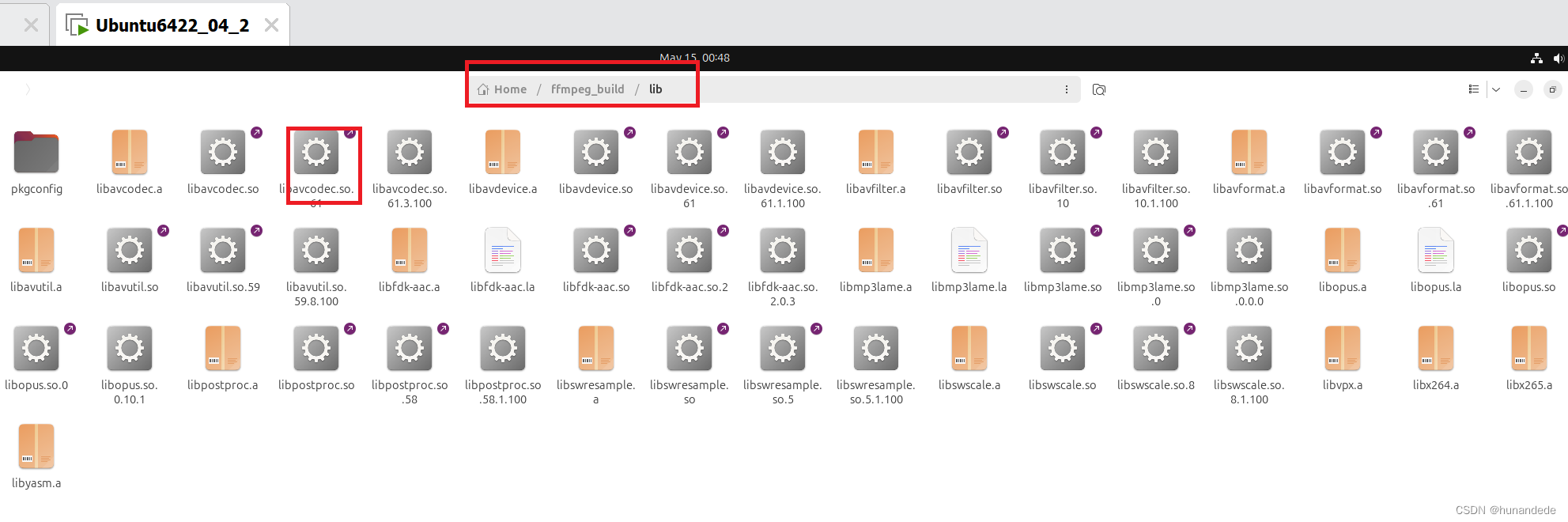
3.如果将动态库让ffmpeg命令可以找到?
也可以参考关键部分:
解决方案一:只在当前窗口起作用
LD_LIBRARY_PATH=/home/hunandede/ffmpeg_build/lib:$LD_LIBRARY_PATH
export LD_LIBRARY_PATH
解决方案二:永久生效
sudo -i 先切换到root下
1. 配置文件/etc/ld.so.conf和/etc/ld.so.conf.d/*.conf
需要root 权限,在 ubuutun22上,切换root 命令为 sudo -i

2. 将库文件的路径添加到这些配置文件中,然后运行
sudo ldconfig
ffmpeg代码调试 暂时未测试
生成的可执行程序中,ffmpeg 不包含调试信息,调试信息在 ffmpeg_g 中,Debug 要选择 ffmpeg_g。
除此之外,./config选项是确定调试信息的核心,需在config中添加:
- –enable-debug=3:开启debug调试
- –disable-asm:禁用 asm 优化
- –disable-optimizations:禁用优化,以便调试时按函数顺序执行。
- –disable-stripping:禁用剥离可执行程序和共享库,即调试时可以进入到某个函数进行单独调试。
将configure生成的文件清空一下:
make clean
然后重新配置config
./configure \
--prefix="$HOME/ffmpeg_build" \
--pkg-config-flags="--static" \
--extra-cflags="-I$HOME/ffmpeg_build/include" \
--extra-ldflags="-L$HOME/ffmpeg_build/lib" \
--extra-libs="-lpthread -lm" \
--bindir="$HOME/bin" \
--enable-gpl \
--enable-libass \
--enable-libfdk-aac \
--enable-libfreetype \
--enable-libmp3lame \
--enable-libopus \
--enable-libvorbis \
--enable-libvpx \
--enable-libx264 \
--enable-libx265 \
--enable-pic \
--enable-shared \
--enable-nonfree \
--enable-debug=3 \
--disable-optimizations \
--disable-asm \
--disable-stripping && \
PATH="$HOME/bin:$PATH" make && \
make install && \
hash -r





















 1849
1849

 被折叠的 条评论
为什么被折叠?
被折叠的 条评论
为什么被折叠?








